当我们有了属于自己的电脑,就会想要给电脑去一个专属的名字,而不是Win11系统自带的名字。给电脑换了名字之后,就会有种自己的电脑是独一无二的感觉。那么计算机的名字怎么修改呢?那接下来,我就来给你们讲讲Win11系统更改计算机名称的技巧。
小编想问你们一个很有点逗的问题,就是你们有没有给自己的电脑改过名称?如果有的话,一般是什么名字呢?小编我记得刚买电脑的时候,去的是特别逗比的名字。现在回想起来都觉得当时的自己是如此的非主流。好了,我们来回归正题,今天小编就给你们讲讲Win11系统更改计算机名称的技巧。
Win11系统更改计算机名称的技巧
方法 1:通过设置应用程序更改计算机名称
第 1 步:同时按下WIN + I键启动设置应用程序。
在窗口的左窗格中,单击System。在右侧窗格中,单击About。
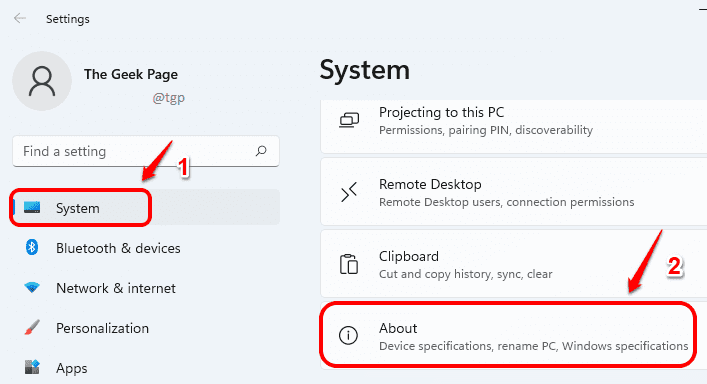
第 2 步:在“关于”窗口顶部,找到并单击“重命名此 PC ”按钮。

第3步:现在在重命名你的电脑窗口中,键入在新PC名称如下图所示,在相应的文本字段。完成后单击下一步按钮。
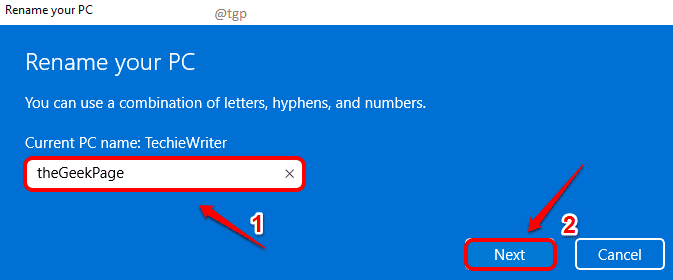
第 4 步:您必须重新启动PC 才能更改计算机名称。单击立即重新启动按钮以立即重新启动机器。或者,如果您想稍后执行重新启动,您可以单击稍后重新启动按钮。
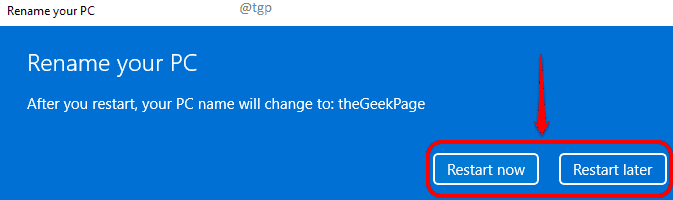
方法 2:通过控制面板更改计算机名称
步骤 1 : 同时按下WIN 和 R键打开运行窗口。类型的控制和打击OK按钮打开控制面板。
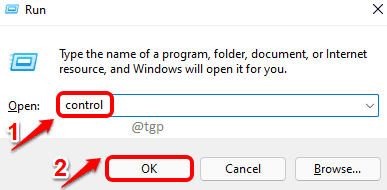
第 2 步:在控制面板窗口的右上角,单击查看方式下拉菜单中的类别,然后选择小图标。
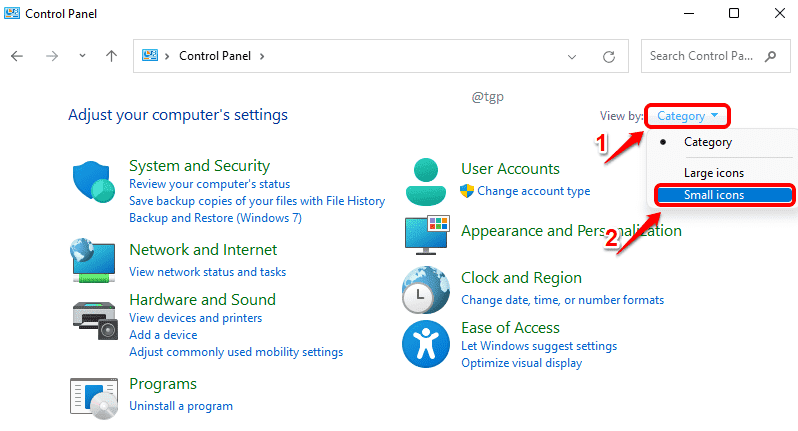
第 3 步:现在找到并单击名为System的设置条目。
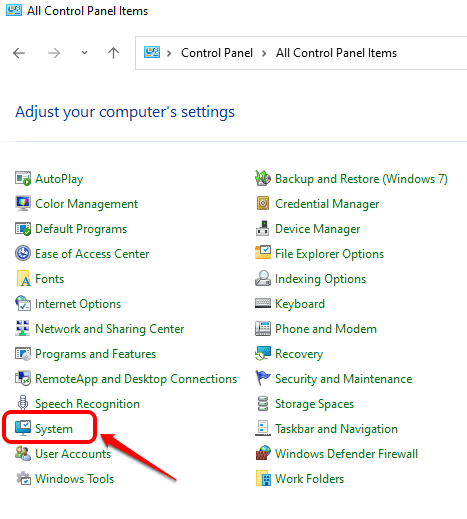
第 4 步:您现在将被重定向到“系统关于”窗口。在这里,您需要单击重命名此 PC按钮,就像在之前的方法中所做的那样。
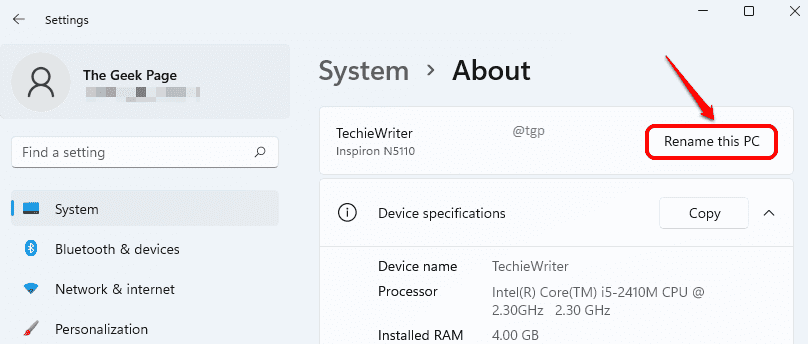
第 5 步:现在,为您的 PC 指定一个新名称并点击“下一步”按钮。
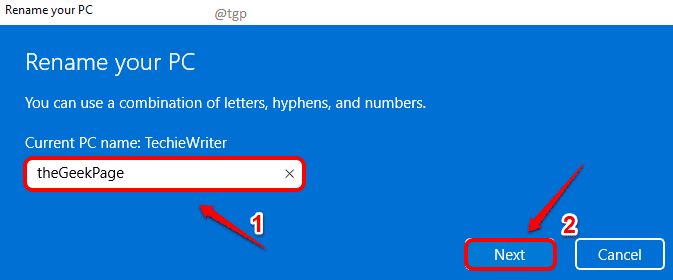
第 6 步:您的系统需要重新启动才能更改 PC 的名称。您可以重新启动你的机器马上通过点击立即重新启动按钮,也可以选择稍后通过点击重新启动它重新启动后按钮。
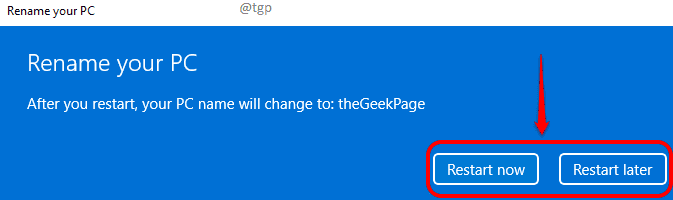
方法 3:通过命令提示符更改计算机名称
步骤 1:单击任务栏中的搜索图标。
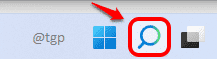
第2步:在搜索栏中,键入在命令 提示符,然后单击以管理员身份运行选项。
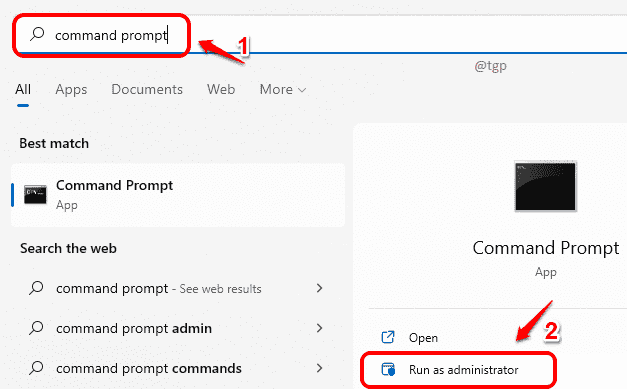
第 3 步:在命令提示符窗口中,复制并粘贴以下命令并按Enter键。
wmic computersystem where name=”%computername%” call rename name=”YOUR-NEW-PC-NAME”
注意:请确保将“YOUR-NEW-PC-NAME”替换为您希望将计算机名称更改为的实际名称。
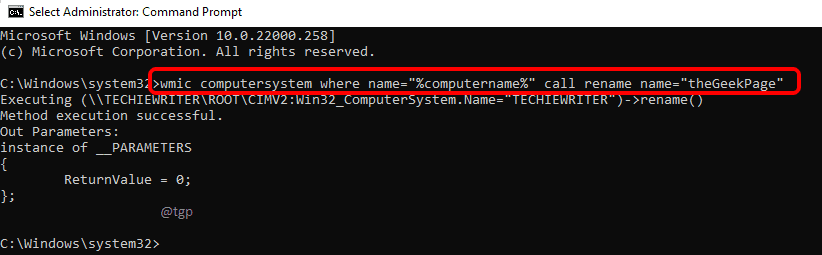
下次重新启动时,您的 PC 名称将更改为您刚刚指定的新名称。
如何在 Windows 中更改我的计算机名称?
有多种方法可以在 Windows 中更改计算机名称。如果您使用的是 Windows 11,则可以使用上面提到的 Windows 设置面板方法。否则,您可以使用控制面板、Windows PowerShell 和命令提示符来更改您的 PC 的名称。
更改计算机名称有什么影响吗?
不,您可能不会通过更改计算机名称来发现任何问题。但是,如果您将计算机用作 Wi-Fi 热点,则您必须在重命名 PC 后更改其他设备上的 SSID。
以上便是小编为大家带来的如何在Win11中重命名PC计算机,希望对大家有所帮助,更多内容请继续关注镜像之家。